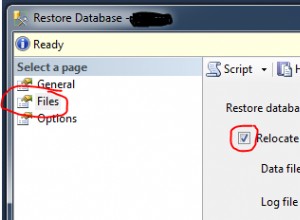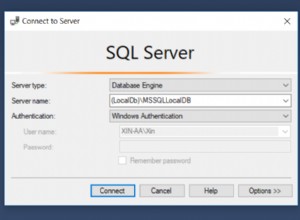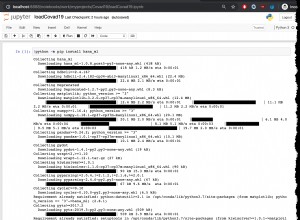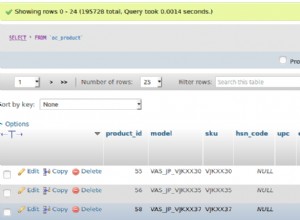DBeaver cho phép bạn làm việc với tất cả các cơ sở dữ liệu phổ biến. Điều đầu tiên bạn phải làm là tạo kết nối. Ứng dụng của chúng tôi cung cấp một trình hướng dẫn bạn qua các bước để thực hiện.
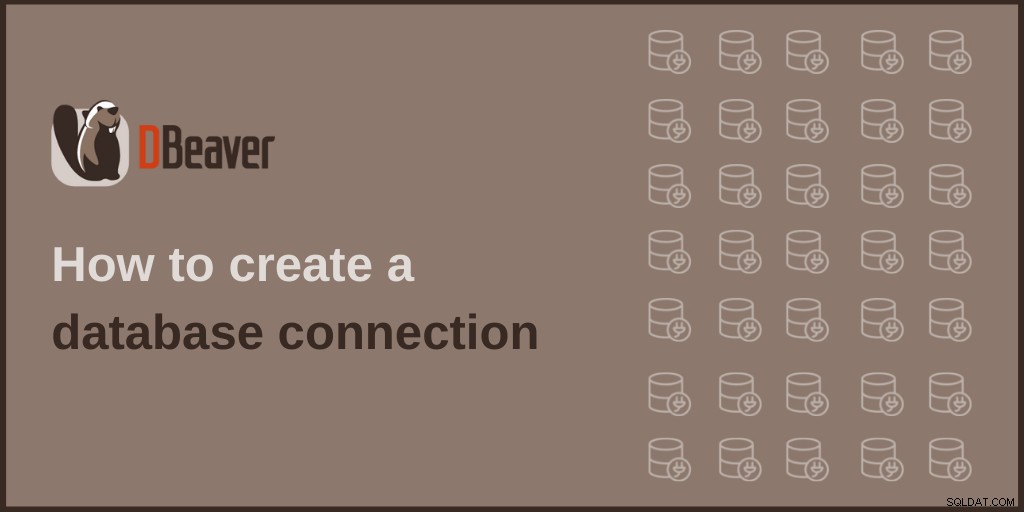
Để mở trình hướng dẫn, hãy nhấp vào biểu tượng phích cắm ở góc trên bên trái của cửa sổ ứng dụng hoặc đi tới Cơ sở dữ liệu -> Cơ sở dữ liệu mới Сonnection . Cửa sổ lựa chọn cơ sở dữ liệu sẽ mở ra và bạn sẽ thấy một danh sách mà từ đó bạn có thể chọn trình điều khiển mình cần.
Bạn có nhiều lựa chọn cơ sở dữ liệu để kết nối. Hãy chú ý đến các tab ở phía bên trái của cửa sổ. Nhấp vào chúng để chọn Tất cả, Phổ biến, SQL, NoSQL, Cơ sở dữ liệu phân tích, v.v. Tab Phổ biến bao gồm các trình điều khiển cơ sở dữ liệu bạn sử dụng thường xuyên nhất.
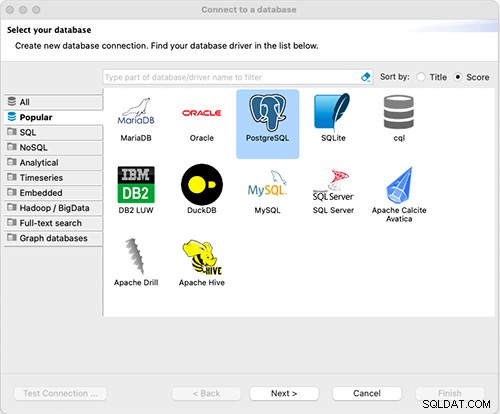
Bạn có thể sử dụng các tab này để điều hướng dễ dàng hoặc chỉ cần nhập một vài ký tự đầu tiên tên của trình điều khiển cơ sở dữ liệu vào hộp tìm kiếm. Nếu bạn không thể tìm thấy trình điều khiển cho cơ sở dữ liệu của mình trong danh sách, bạn có thể thêm trình điều khiển đó theo cách thủ công bằng trình điều khiển JDBC tương thích với cơ sở dữ liệu của bạn.
Thiết lập kết nối
Hãy lấy PostgreSQL làm ví dụ. Nhấn vào nó. Cửa sổ cài đặt kết nối sẽ mở ra. Hãy xem những điểm quan trọng nhất.
Trên tab chính, bạn cần đặt tất cả cài đặt kết nối chính. Đối với hầu hết các trình điều khiển, các cài đặt bắt buộc bao gồm Máy chủ, Cổng, Tên cơ sở dữ liệu, Tên người dùng và Mật khẩu. Nhưng cần lưu ý rằng số lượng thuộc tính phụ thuộc trực tiếp vào trình điều khiển.
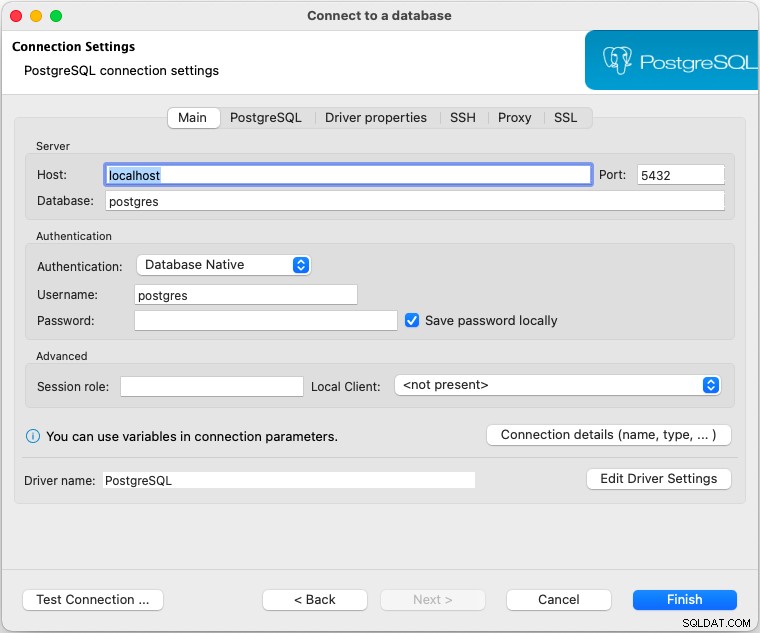
Mỗi trình điều khiển có tập hợp các thuộc tính bổ sung của riêng mình, bạn có thể xem các thuộc tính này bằng cách mở tab tương ứng. Bạn cũng có thể chỉnh sửa các thuộc tính ở đó. Ở phần dưới bên phải của cửa sổ, bạn có thể thấy liên kết đến tài liệu trình điều khiển. Nhấp vào nó để nhận thông tin về các thuộc tính có sẵn và giá trị của chúng. Xin lưu ý rằng tùy chọn này không có sẵn cho tất cả các trình điều khiển.
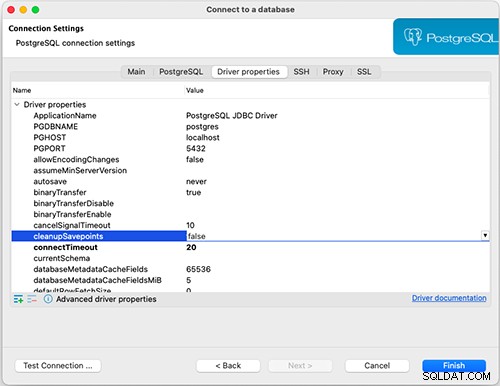
Nếu cơ sở dữ liệu của bạn không thể truy cập trực tiếp, bạn có thể sử dụng đường hầm SSH. Tất cả các cài đặt có sẵn trên tab tương ứng. Ứng dụng của chúng tôi hỗ trợ các phương thức xác thực sau:người dùng / mật khẩu, xác thực khóa công khai và xác thực tác nhân. Để biết thêm thông tin về cấu hình SSH, hãy truy cập trang Wiki.
Một số cơ sở dữ liệu yêu cầu cấu hình bổ sung để kết nối như SSL hoặc Proxy. Tất cả những điều này có thể được thiết lập trong DBeaver bằng cách sử dụng các tab thích hợp. Chỉ cần mở tab và nhập tất cả các thuộc tính cần thiết.
Để kiểm tra xem tất cả các cài đặt đã được nhập đúng chưa, hãy nhấp vào Kiểm tra kết nối . Bước này có thể đặc biệt phù hợp khi tạo kết nối với nhiều tùy chọn. Nhờ đó, bạn sẽ không cần phải lo lắng về những sai sót có thể xảy ra.

Bạn sẽ thấy một hộp thoại có tất cả thông tin về trình điều khiển. Sau khi hoàn tất tất cả các cài đặt, hãy nhấp vào nút Hoàn tất cái nút. Kết nối xuất hiện trong cây kết nối trong Bộ điều hướng cơ sở dữ liệu và DBeaver thực sự kết nối với cơ sở dữ liệu.
Nếu trình điều khiển không được định cấu hình trước
Với DBeaver, bạn không chỉ có thể sử dụng trình điều khiển cơ sở dữ liệu được cấu hình sẵn mà còn có thể tạo một trình điều khiển mới dựa trên trình điều khiển JDBC. Để làm điều đó, hãy đi tới Cơ sở dữ liệu -> Trình quản lý trình điều khiển . Nhấp vào Mới và tạo một trình điều khiển. Trên hộp thoại chỉnh sửa trình điều khiển, bạn cần nhập tất cả thông tin bắt buộc và nhấp vào nút OK cái nút. Bạn có thể tìm thêm thông tin về cách tạo trình điều khiển trong Wiki của chúng tôi.
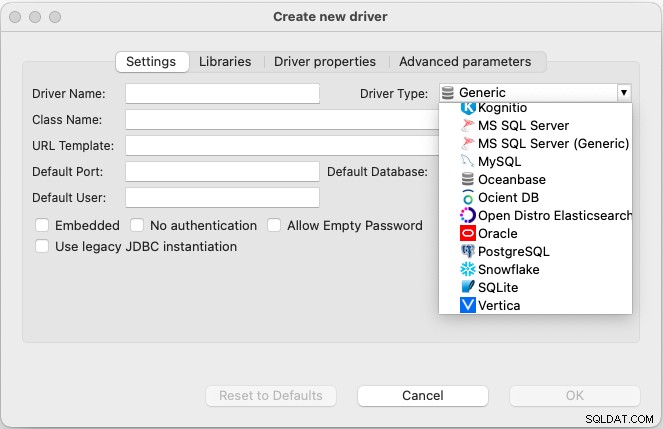
Nếu bạn không thể tìm thấy cơ sở dữ liệu cụ thể của mình trong danh sách nhưng bạn biết nó dựa trên cơ sở dữ liệu nổi tiếng khác hoặc tương thích với một số trình điều khiển hiện có (ví dụ:trình điều khiển Postgres cũ), vui lòng sử dụng trình điều khiển để tạo kết nối.
Việc kết nối với một số cơ sở dữ liệu như Oracle, MS SQL Server hoặc Redshift có thể cần thêm nỗ lực. Chúng tôi chắc chắn sẽ nói về những điều này trong các hướng dẫn tiếp theo của chúng tôi.